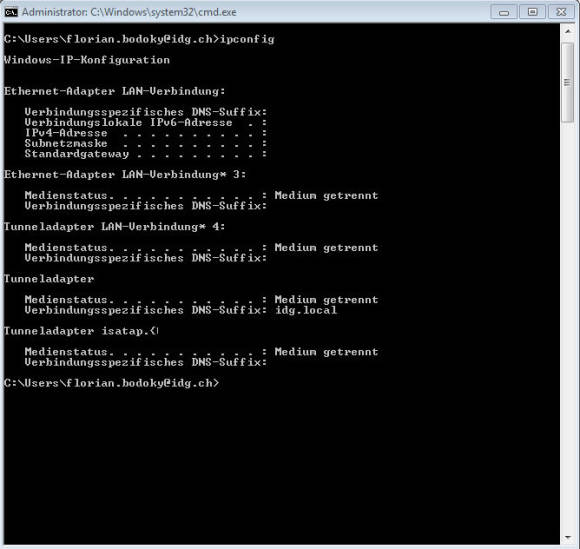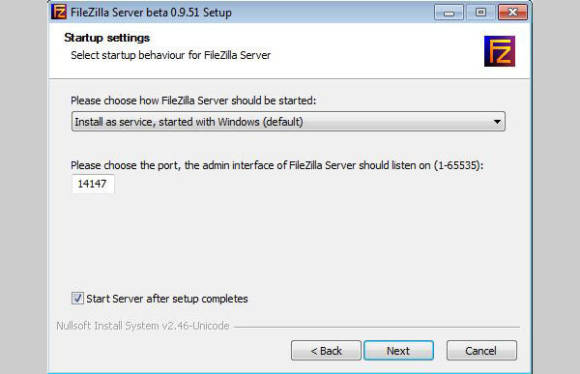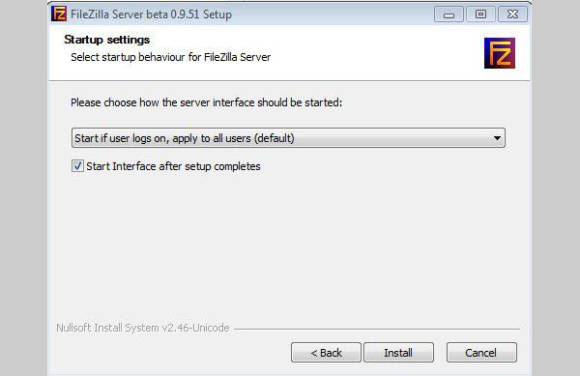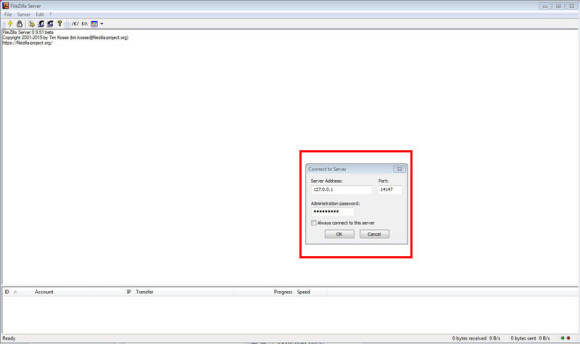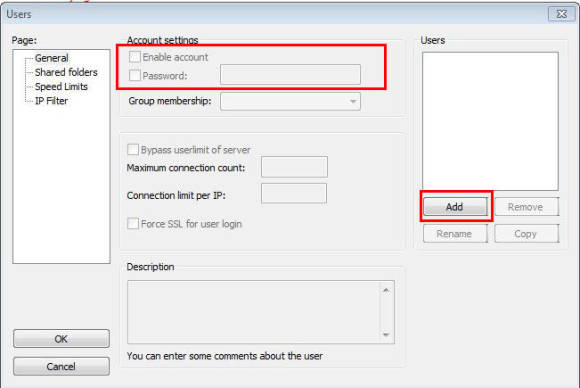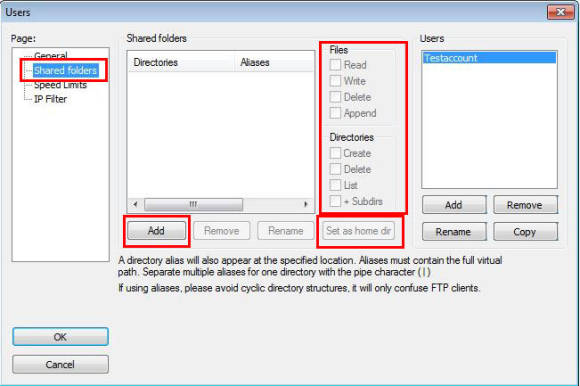Oft gelesen und geteilt
27.05.2015, 12:58 Uhr
Fernzugriff auf Dateien: So richten Sie einen FTP-Server ein
Der Fernzugriff auf Dateien - ohne NAS und Cloud - funktioniert am einfachsten via FTP-Server. Wir erklären, wie dieser eingerichtet wird.
Egal, ob Sie im Büro feststellen, dass Sie auf Ihrem Heim-PC eine wichtige Datei vergessen haben, oder Sie einfach von auswärts auf Ihre Musik-Sammlung zugreifen möchten: neben der Cloud ist der Fernzugriff über FTP auf ihren PC oder NAS auch ein praktikabler Weg, an Dateien zu gelangen. Während auf dem NAS der FTP-Zugang meistens via Knopfdruck aktiviert werden kann (Praxis: So machen Sie ihren NAS Web-ready), ist die Einrichtung auf dem PC ein bisschen aufwändiger.
Im folgenden eine kleine Wegleitung, wie Sie einen Fernzugriff per FTP auf Ihre Dateien einrichten können, ohne jedoch die Sicherheit Ihres privaten Netzwerks zu gefährden.
Einrichten des Datenservers
Will man einen PC im LAN zum Fileserver machen, der von aussen erreichbar ist, sollte man zunächst die IP-Adresse des Clients feststellen. Dies geht sehr einfach:
1. Geben die im Windows-Suchfenster den Begriff CMD ein.
2. Es öffnet sich die Eingabeaufforderung. Tippen Sie den Befehl ipconfig ein. Notieren Sie sich die IP-Adresse des Clients.
Anschliessend laden Sie sich eine Serversoftware herunter und installieren diese. So beispielsweise FileZilla Server. Dies ist eine sehr einfach zu bedienende OpenSource-Software. Nach dem Download können Sie mit dieser Software schnell und einfach den Datenserver einrichten.
1. Während der Installation werden Sie gefragt, wie Sie FileZilla Server jeweils starten wollen. Wählen Sie hier die von Ihnen bevorzugte Option – standardmässig ist hier Install as service, started with Windows eingestellt. Dies kann belassen werden.
2. Anschliessend wählen Sie den Punkt Start if user logs on, apply to all users. Auch dieser sollte bereits eingestellt sein.
3. Nach dem ersten Start erscheint dieses Fenster. Geben Sie im Fenster Server-Adress die IP 127.0.0.1 ein und denselben Port, welcher unter Punkt 1 angezeigt wurde (14147). Unten legen Sie ein Administratorkennwort fest.
4. Nachdem sich das Hauptfenster von FileZilla Server geöffnet hat, öffnen Sie das Menü Edit / Users
5. Unter dem Menüpunkt General klicken Sie auf Add User
6. Legen Sie einen Benutzernamen und ein Passwort fest
7. Danach wechseln Sie ins Menü Shared Folders. Mit einem Klick auf Add unter dem Shared Folders Fenster wählen Sie die Ordner aus, auf die Sie aus der Ferne zugreifen möchten.
8. Im Feld Directories markieren Sie den Ordner und klicken Sie auf den Button Set as home dir.
9. Legen Sie neben dem Shared Folders Fenster fest, was Sie alles mit diesen Dateien machen dürfen (löschen, lesen, verändern etc.).
Lesen Sie auf der nächsten Seite: Berechtigung unter Windows-Firewall
Kommentare
Es sind keine Kommentare vorhanden.